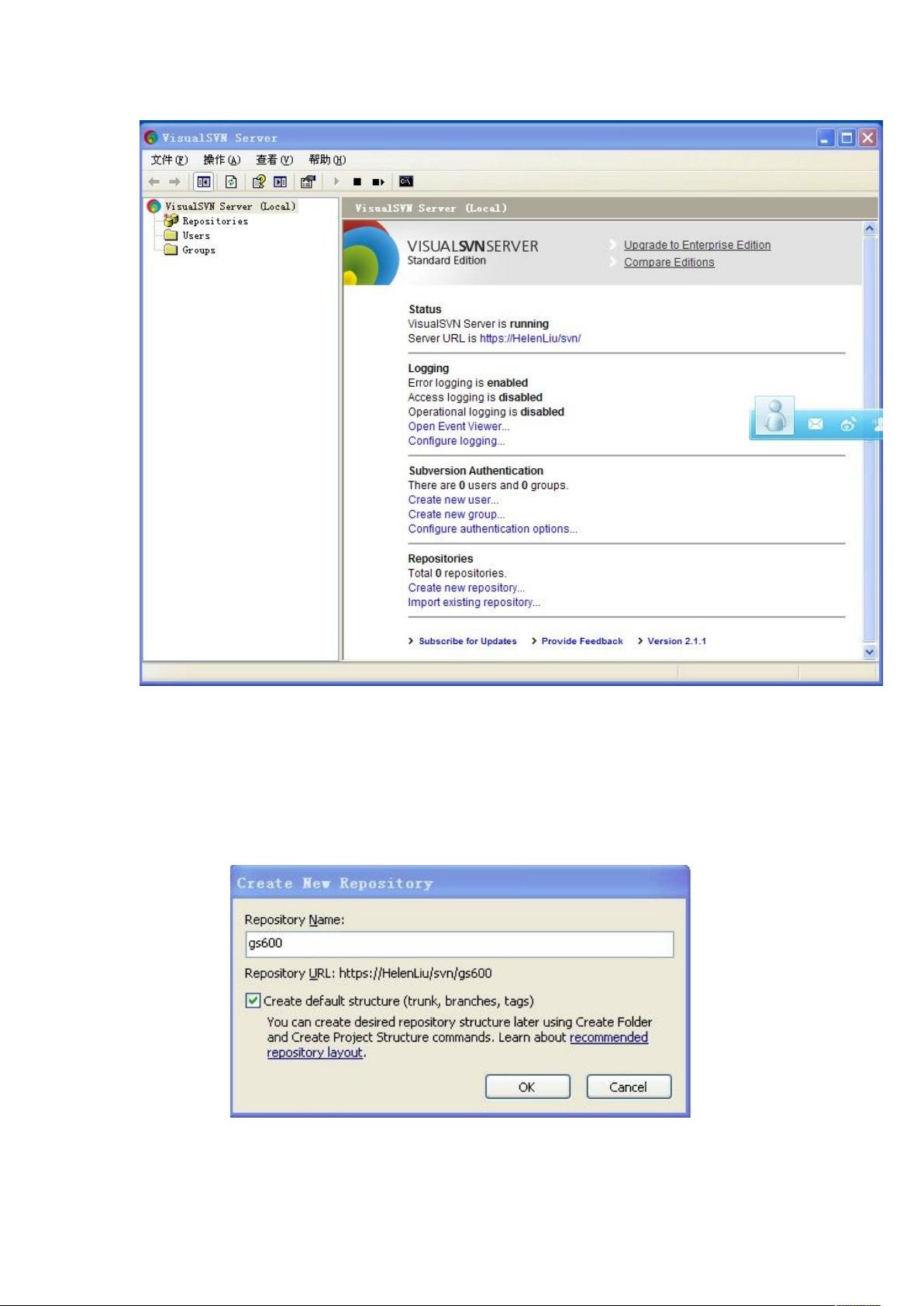VisualSVN Server一键安装与SVN客户端操作详解
需积分: 9 96 浏览量
更新于2024-07-29
收藏 1.14MB DOC 举报
VisualSVN Server是一个用于构建集中式版本控制系统Subversion的服务器端解决方案,它提供了简便的安装和管理方式,相较于手动安装Subversion和配置Apache更为高效。本文将详细介绍VisualSVN Server的安装步骤以及基本配置。
**一、VisualSVNServer的安装**
1. **选择安装方式**:
- 手动安装Subversion: 这种方法需要在Windows系统中将SVN封装为Windows service,涉及配置文件修改、用户权限设置以及可能的Apache集成。过程繁琐且不推荐新手尝试。
- 使用VisualSVNServer:这是一个傻瓜式安装,包含Subversion和Apache的集成,提供了图形化界面简化管理。VisualSVN Server自带服务功能,用户无需额外配置Apache,只需指定认证方式、访问端口和权限即可。
2. **安装步骤**:
- 下载VisualSVN-Server-2.1.1等最新版本,可以从官方网站获取。
- 安装时可以选择安装位置,包括VisualSVNServer的存放路径和SVN代码仓库的位置,注意避免使用绝对路径如`D:\`,建议选择易于备份的目录。
- 在安装过程中,选择服务器端口号,可选HTTP(默认80或8080)或HTTPS(如8443),HTTPS提供更高的安全性。
**二、VisualSVNServer的配置**
1. **启动VisualSVNServer Manager**:
- 安装完成后,运行VisualSVNServer Manager,查看服务运行状态和代码库信息,确保服务已成功启动。
2. **配置要点**:
- **服务状态监控**:通过管理界面可以检查服务是否正在运行,以及代码库的状态。
- **权限管理**:通过图形界面配置用户权限,便于控制谁可以访问哪些代码库,以及访问的级别。
- **通知设置**:允许通过电子邮件或信息聚合订阅的方式接收更新和错误通知,提高团队协作效率。
3. **端口选择注意事项**:
- HTTPS(默认8443)通常用于生产环境,因为它提供加密连接,保护数据安全,但可能会与Skype等其他应用冲突。
- HTTP(默认80或8080)则更适用于测试或非敏感环境。
总结,VisualSVNServer简化了Subversion服务器的部署,特别适合初学者和寻求易用性、便捷管理的团队。通过图形化界面,用户可以轻松配置服务器、权限和通知,提高了版本控制系统的管理和协作效率。对于希望使用Subversion但不想深陷复杂设置的人来说,VisualSVNServer是一个理想的选择。
2018-08-14 上传
2021-06-25 上传
2021-07-16 上传
2012-10-22 上传
2014-12-27 上传
2008-10-16 上传
2011-12-14 上传
liuxingyu09
- 粉丝: 5
- 资源: 61
最新资源
- 前端协作项目:发布猜图游戏功能与待修复事项
- Spring框架REST服务开发实践指南
- ALU课设实现基础与高级运算功能
- 深入了解STK:C++音频信号处理综合工具套件
- 华中科技大学电信学院软件无线电实验资料汇总
- CGSN数据解析与集成验证工具集:Python和Shell脚本
- Java实现的远程视频会议系统开发教程
- Change-OEM: 用Java修改Windows OEM信息与Logo
- cmnd:文本到远程API的桥接平台开发
- 解决BIOS刷写错误28:PRR.exe的应用与效果
- 深度学习对抗攻击库:adversarial_robustness_toolbox 1.10.0
- Win7系统CP2102驱动下载与安装指南
- 深入理解Java中的函数式编程技巧
- GY-906 MLX90614ESF传感器模块温度采集应用资料
- Adversarial Robustness Toolbox 1.15.1 工具包安装教程
- GNU Radio的供应商中立SDR开发包:gr-sdr介绍